
사전 설치 세팅
Cholocatey 설치
https://chocolatey.org/install
위 사이트 들어가서 다음 코드 복사
Set-ExecutionPolicy Bypass -Scope Process -Force; [System.Net.ServicePointManager]::SecurityProtocol = [System.Net.ServicePointManager]::SecurityProtocol -bor 3072; iex ((New-Object System.Net.WebClient).DownloadString('https://community.chocolatey.org/install.ps1'))
PowerShell 관리자 권한으로 실행한 후 코드 붙여 넣기

기타 프로그램 설치
git, golang, mingw 설치 필요
이미 있는 프로그램은 건너뛰어도 됨
choco install git -y
choco install golang -y
choco install mingw -y
프로젝트 클론 하기
원하는 디렉토리에서 cmd 실행 후, 다음 코드 입력
git clone https://github.com/ethereum/go-ethereum --branch v1.9.24
제대로 설치되었는지 확인
geth version
ganache 설치
다시 PowerShell로 돌아와서 nodejs, ganache 설치
이미 설치되어있는 것은 건너뛰면 됨
choco install nodejs-lts
npm install -g ganache-cli
제대로 설치되었는지 확인
ganache-cli --version
분명 제대로 설치했는데도 version이 안 뜬다면
PowerShell 재실행
로컬 네트워크 구동하기
개인 PC를 이더리움 네트워크처럼 구동 시작
7545 포트로 계정 5개 생성해봤음
ganache-cli -d -m -p 7545 -a 5
맨 마지막 줄에서 네트워크가 제대로 구동되는지 확인
현재 계정 5개가 만들어져 있고 각 계정마다 100 이더씩 들어있는 상황
로컬에서 프라이빗 네트워크에 접속하기
MetaMask에서 해당 프라이빗 네트워크를 연결하기 전에
먼저 로컬에서 연결을 해보자
새로운 cmd르 실행하고 아래 코드로 네트워크에 접속
geth attach http://localhost:7545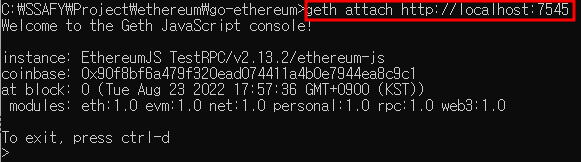
이제 ChainId를 얻어보자
이 값은 다음 단계에서 사용될 예정
eth.chainId()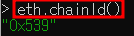
MetaMask에서 프라이빗 네트워크에 접속하기
MetaMask 설치 방법은 생략함
네트워크 추가를 선택하고
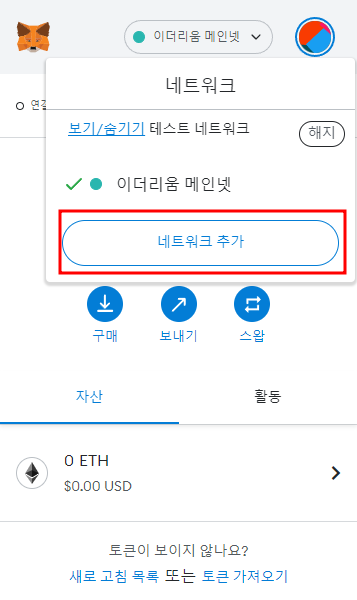
우리가 로컬에서 만든 프라이빗 네트워크를 추가한다
네트워크 이름은 자유롭게 하면 된다
체인 ID는 윗 단계에서 구한 값을 넣는다
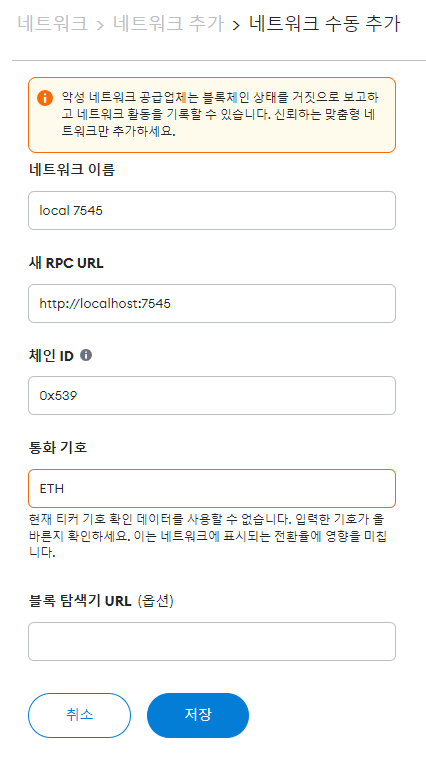
우리가 만든 프라이빗 네트워크의 지갑 생성 완료
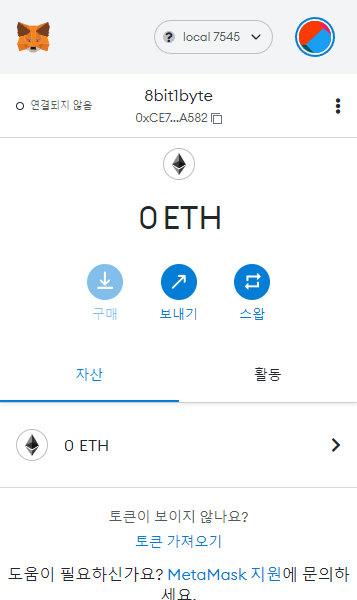
프라이빗 네트워크에서 MetaMask로 이더리움 전송하기
이제 트랜잭션을 만들어야 하는데 주소들이 필요함
tx = {from: "현재 주소", to: "보낼 주소", value: 보낼 이더}
아까 만든 계정들 조회
eth.accounts
저 중에서 계정 하나 선택해서 "현재 주소"에 넣으면 됨
"보낼 주소"에는 MetaMask의 주소 넣으면 됨
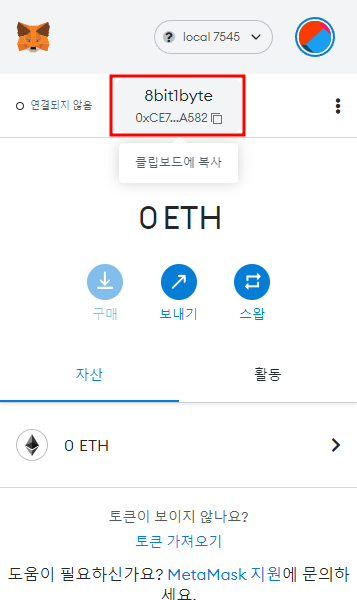
트랜잭션을 만들고 트랜잭션 전송함
eth.sendTransaction(tx)
MetaMask에서 1 이더 도착한 거 확인
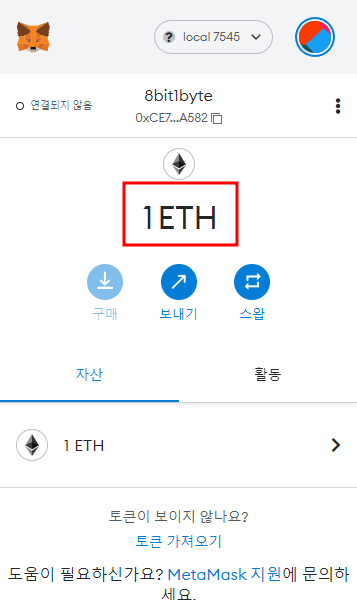
'프로그래밍 > 블록체인' 카테고리의 다른 글
| 펀딩해보는 컨트랙트 만들어보기 (0) | 2022.08.26 |
|---|---|
| Remix와 Ganache로 컨트랙트 호출 & 배포 해보기 (0) | 2022.08.25 |
| 트랜잭션에 데이터 담아 보내기 (0) | 2022.08.24 |
